Este artigo descreve as etapas que podem ser seguidas para ativar ou desativar o compartilhamento de impressora do host para o sandbox no Windows 11.
Quando Ao ativar o Sandbox no Windows 11, você habilita um ambiente de área de trabalho leve e isolado para executar aplicativos com segurança. O ambiente sandbox é completamente isolado e permanece”sandboxed”e é executado separadamente da máquina host.
Não há comunicação entre o host (Windows 11) e o ambiente Sandbox. Toda vez que o Windows Sandbox é executado, é tão limpo como uma instalação totalmente nova do Windows. Quando você terminar, o ambiente da área de trabalho será descartado.
Como o ambiente de sandbox do Windows é isolado, você não pode usar uma impressora instalada no host (Windows 11). Se você precisa imprimir a partir do ambiente sandbox, você precisará compartilhar a impressora host com o sandbox.
Abaixo está como fazer isso no Windows 11.
Como ativar ou desativar o compartilhamento de impressora com sandbox no Windows 11
Conforme descrito acima, ao ativar o Sandbox no Windows 11, você habilita um ambiente de área de trabalho leve e isolado para executar aplicativos com segurança.
Abaixo do sandbox está isolado, você não pode imprimir a partir dele. Se quiser imprimir, você deve habilitar o compartilhamento de impressora entre o host e o ambiente de sandbox t.
Veja abaixo como fazer isso.
Primeiro, abra o Editor de política de grupo local clicando no Menu Iniciar e pesquisar Editar política de grupo conforme destacado abaixo.
Em Melhor correspondência, selecione Editar política de grupo para iniciar Editor de política de grupo local.
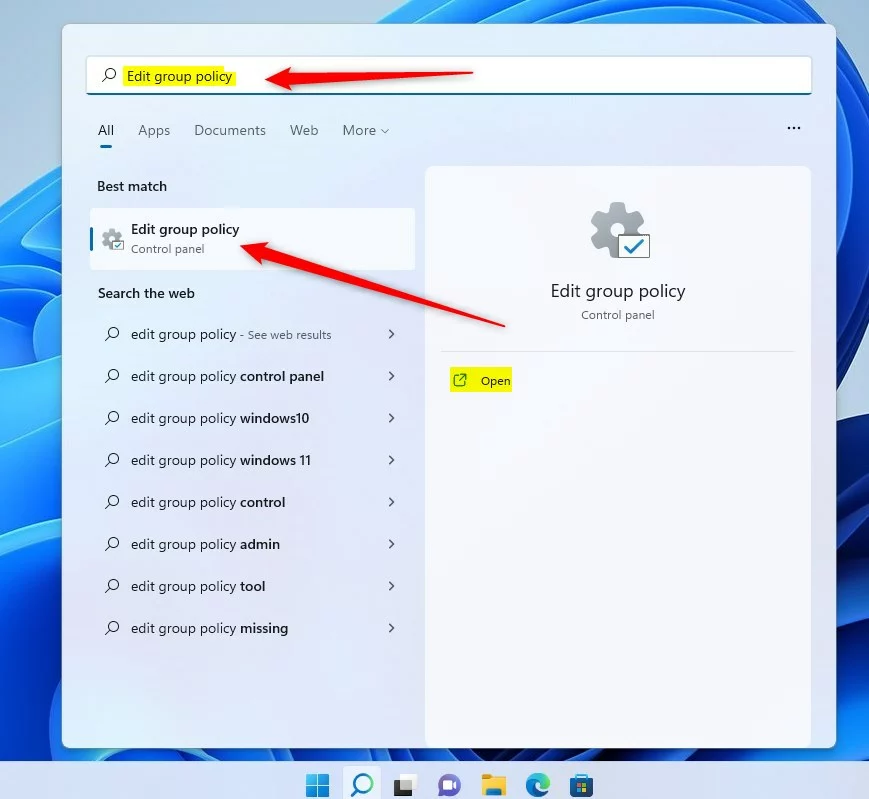 windows 11 edit group policy
windows 11 edit group policy
No painel esquerdo do Editor de política de grupo local, expanda a árvore:
Configuração do computador > Modelos administrativos > Componentes do Windows > Windows Sandbox
No painel de detalhes do Windows Sandbox à direita, localize e clique duas vezes na configuração que diz”Permitir compartilhamento de impressora com o Windows Sandbox“.
O Windows 11 permite o compartilhamento de impressora com o Windows Sandbox
Na janela Permitir o compartilhamento de impressora com o Windows Sandbox , defina a opção como Não configurar , Ativado ou Desativado.
Não configurado (padrão)Ativado – as impressoras do host serão compartilhadas no Windows Sandbox.Desativado – o Sandbox não exibirá as impressoras do host.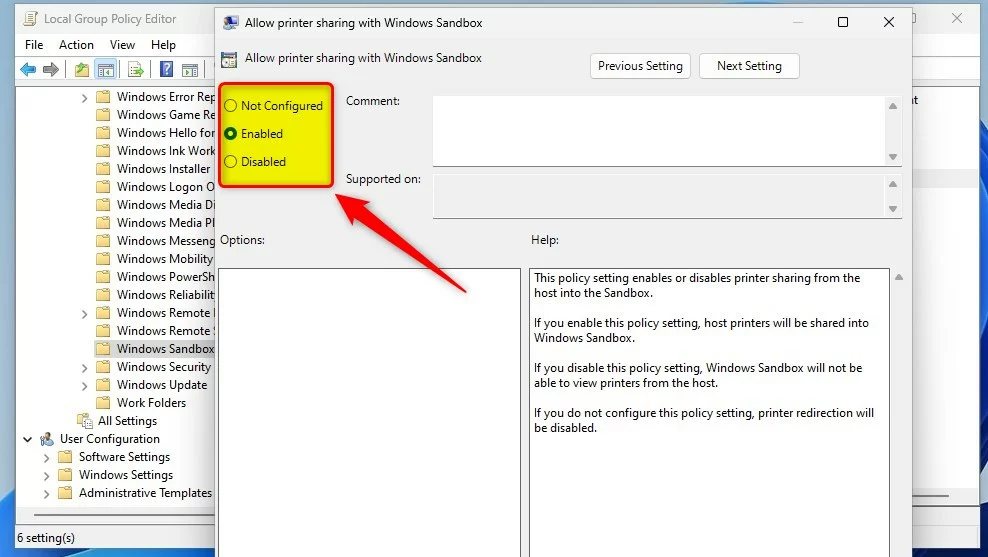 Windows 11 permite compartilhamento de impressora com opções de sandbox do Windows
Windows 11 permite compartilhamento de impressora com opções de sandbox do Windows
Ativar ou desativar o compartilhamento de impressora com sandbox por meio do Registro do Windows
Se você não conseguir abrir o Editor de Diretiva de Grupo Local, poderá usar o Registro do Windows.
Abra o Registro do Windows e navegue até o caminho da chave da pasta conforme listado abaixo.
HKEY_LOCAL_MACHINE\SOFTWARE\Policies\Microsoft\Wi ndows\Sandbox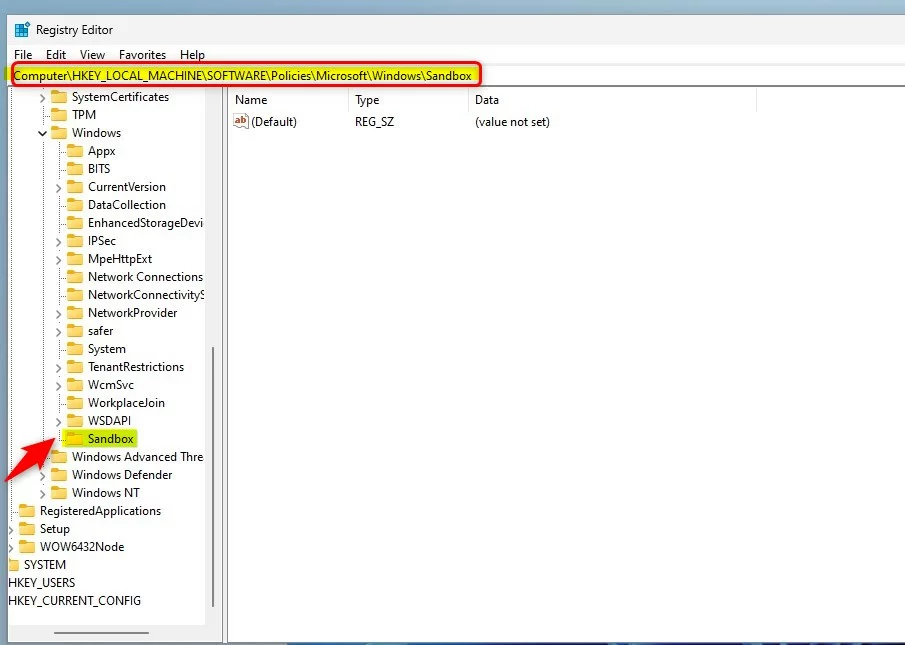 O Windows 11 permite desabilitar o compartilhamento de impressora com o registro em área restrita
O Windows 11 permite desabilitar o compartilhamento de impressora com o registro em área restrita
Se você não vir a chave da pasta Sandbox, basta clicar com o botão direito do mouse na chave do Windows e criar uma chave de subpasta chamada Sandbox.
No painel direito da chave da pasta Sandbox, clique com o botão direito do mouse e selecione Novo-> Valor DWORD (32 bits). Digite uma nova chave chamada AllowPrinterRedirection.
Clique duas vezes na nova chave e insira os dados do valor como 1 para habilitar o compartilhamento entre o host e o sandbox ambiente.
Um dado de valor 0 ou simplesmente excluir a chave desativará o compartilhamento entre o host e o ambiente de sandbox.
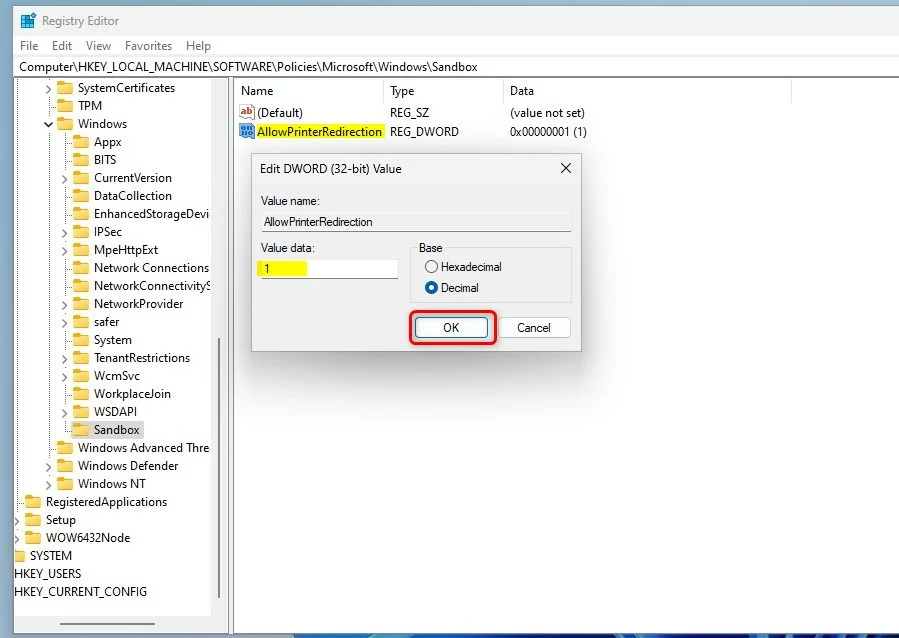 o registro do Windows 11 permite o redirecionamento da impressora
o registro do Windows 11 permite o redirecionamento da impressora
Isso deve faça isso!
Referência:
Conclusão:
Esta postagem mostrou como habilitar o compartilhamento de impressora entre o host e o ambiente de sandbox no Windows 11. Se você encontrar algum erro acima ou tiver algo a acrescentar, use o formulário de comentários abaixo.